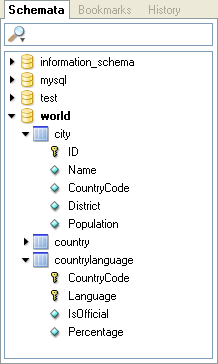- 4.5 Il Browser degli Oggetti
- 4.5.1 Il Browser dei Database
- 4.5.2 Il Browser dei Segnalibri
- 4.5.3 Il Browser della Cronologia
Il browser dei database (schemi) è la schermata principale del browser degli oggetti. Potete usare il browser dei database non solo per scegliere tabelle e campi per le query, ma anche per modificare tabelle, creare e cancellare tabelle e database. Il browser dei database può essere usato per impostare il database di default, operazione necessaria prima che possiate effettuare query sulle tabelle.
Il database di default corrente sarà sempre contrassegnato dal testo in grassetto. Per cambiare il database di default, fate clic destro sul database desiderato e scegliete l'opzione Rendi Schema di Default, oppure fate doppio clic sul database desiderato.
Potete filtrare i database visualizzati usando la barra di
ricerca in cima al browser dei database. Durante la
digitazione nella barra di ricerca, i database non
corrispondenti vengono nascosti dalla visualizzazione. Potete
pulire la barra di ricerca cliccando sul pulsante
X sul lato destro della barra di
ricerca. Saranno nuovamente visualizzati tutti i database.
Potete specificare quali oggetti filtrare cliccando sull'icona
a forma di clessidra sul lato sinistro della barra di ricerca
e scegliendo l'opzione appropriata. Le opzioni includono
Schemata, Schema Assets,
Columns/Indices e Custom
Selection.
Per vedere le tabelle di un database, le stored procedure e le view, cliccate sulla freccia nera alla sinistra del nome del database. Potete vedere le colonne di una tabella cliccando sulla freccia nera alla sinistra del nome della tabella. Le colonne appartenenti a una chiave primaria hanno una piccola icona a forma di chiave alla sinistra del loro nome, altrimenti hanno un'icona con un diamante blu.
Quando cliccate sulla freccia nera alla sinistra di una view, vengono mostrate le colonne che formano la view. Quando cliccate sulla freccia nera alla sinistra di una stored procedure o di una stored function, vengono mostrati gli argomenti della stored procedure o della stored function.
Per creare un nuovo database, fate clic destro all'interno del browser dei database e scegliete l'opzione Create New Schema. Per creare una nuova tabella, fate clic destro all'interno del database al quale volete aggiungere la tabella e scegliete l'opzione Create New Table. Per creare una nuova view, fate clic destro all'interno del database al quale volete aggiungere la view, e scegliete l'opzione Create New View. Per creare nuove stored procedure o stored function, fate clic destro all'interno del database in questione e scegliete l'opzione Create New Procedure / Function. Potete eliminare degli oggetti cliccando con il tasto destro sull'oggetto da eliminare e scegliendo l'opzione appropriata (Drop Schema, Drop Table, etc.).
Potete modificare un oggetto facendo clic destro su di esso e
scegliendo l'opzione appropriata Edit
Table, Edit View, etc.). Quando
scegliete l'opzione Edit Table, comparirà
il MySQL Table Editor con la tabella selezionata. Per maggiori
informazioni su come modificare le tabelle, vedete
The MySQL Table
Editor. Quando scegliete un'opzione tra Edit
View, Edit Function, oppure
Edit Procedure, compariranno le espressioni
CREATE VIEW, CREATE
PROCEDURE, oppure CREATE FUNCTION
in una nuova linguetta, usando lo Script Editor. E' possibile
modificare tutte le funzioni/procedure del server in una
volta, scegliendo l'opzione Edit All Stored
Procedures / Functions dal menu
Script.
Se avete bisogno dell'espressione CREATE per qualche oggetto, fate clic destro sull'oggetto e scegliete l'opzione Copy SQL to Clipboard. L'espressione CREATE appropriata sarà copiata negli appunti, e potrà essere usata per ricreare l'oggetto selezionato.
Nota
Con il comando Copy SQL to Clipboard viene creato soltanto l'oggetto stesso, le espressioni necessarie a popolare l'oggetto non saranno create.
This is a translation of the MySQL Query Browser Manual that can be found at dev.mysql.com. The original MySQL Query Browser Manual is in English, and this translation is not necessarily as up to date as the English version.